Featured Artikel
Videos sind ein immer wichtigerer Bestandteil unseres Lebens geworden. Ob wir nun wichtige Lebensereignisse festhalten, ein Video mit schönen Erinnerungen aufnehmen oder einfach nur ein schnelles Video drehen, um es mit Freunden zu teilen - Videos spielen eine wichtige Rolle bei der Kommunikation und dem Kontakt mit anderen. Doch wie alle digitalen Dateien sind auch Videos anfällig für Datenverluste. Ob durch versehentliches Löschen, Formatierungsfehler oder beschädigte Speichermedien - es gibt verschiedene Möglichkeiten, wie Videodateien verloren gehen können. Wenn dies geschieht, kann es sehr ärgerlich und frustrierend sein.
Zum Glück gibt es Möglichkeiten, gelöschte Videos auf Windows PC, Mac, iPhone und Android-Gerät wiederherzustellen. Wir werden Ihnen in diesem Artikel einige davon vorstellen.
Ist es möglich, gelöschte Videos wiederherzustellen?
Ja, es ist möglich, gelöschte Videos wiederherzustellen. Die Erfolgsquote hängt jedoch von vielen Faktoren ab, z. B. wie lange es her ist, seit das Video gelöscht wurde, und um welchen Dateityp es sich handelt.
Wenn ein Video gelöscht wird, werden die Dateien nicht sofort vom Gerät entfernt. Stattdessen wird der Speicherplatz, den das Video belegt, einfach als verfügbar für neue Daten markiert. Daher gibt es eine Möglichkeit, in dem das Video mit einer speziellen Software wiederhergestellt werden kann. Wenn jedoch zu viel Zeit vergangen ist oder neue Daten auf demselben Ort gespeichert werden, ist die Wiederherstellung viel schwer. Um die Erfolgsquote der Videowiederherstellung zu verbessern, müssen Sie Folgendes tun:
- Stoppen Sie, die neuen Daten auf dem Datenträger zu speichrn, um das Überschreiben zu vermeiden.
- Beginnen Sie so schnell wie möglich mit der Datenrettung.
So stellen Sie gelöschte Videos unter Windows 10/11 wieder her
Das Wiederherstellen gelöschter Videos kann wie eine entmutigende Aufgabe erscheinen, aber mit den richtigen Methoden und dem richtigen Know-how kann es relativ einfach sein. Je nach verwendetem Gerätetyp gibt es verschiedene Methoden, die Sie ausprobieren können. Lassen Sie uns die effektivsten Methoden zur Wiederherstellung gelöschter Videos unter Windows 11/10/8/7 durchgehen.
Methode 1. Gelöschte Videos aus dem Papierkorb abrufen
Es gibt verschiedene Möglichkeiten, wie Sie gelöschte Videos unter Windows 10/11 wiederherstellen können. Eine Möglichkeit ist die Verwendung des Papierkorbs. Wenn Sie eine Videodatei nicht unwiderruflich gelöscht haben, befindet sie sich möglicherweise noch im Papierkorb.
So finden Sie ein gelöschtes Video im Papierkorb:
Schritt 1. Auf dem Desktop doppelklicken Sie auf das Papierkorb-Symbol.
Schritt 2. Finden Sie die gelöschten Videodateien, die Sie wiederherstellen möchten.
Schritt 3. Mit dem Rechtsklick auf die Datei wählen Sie "Wiederherstellen" aus.
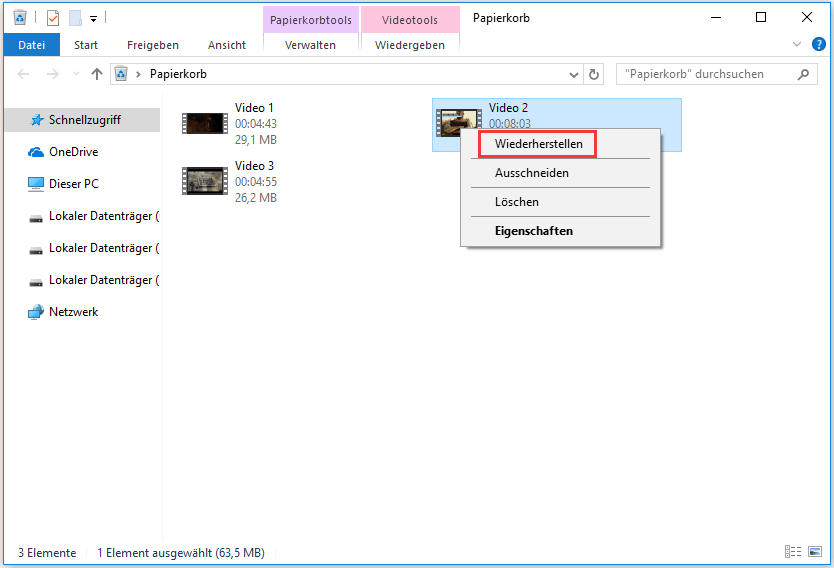
Dann werden die Videos wieder an ihren ursprünglichen Speicherort verschoben. Sie können die Videos an die gewünschten Stellen kopieren. Aber nicht alle gelöschten Dateien werden noch im Papierkorb gespeichert. Wenn Sie Dateien mit der Tastatur "Umschalt + Entf" gelöscht hben, werden sie dauerhaft gelöscht und Sie können das gelöschte Video nicht im Papierkorb sehen. Die folgenden Videowiederherstellungslösungen können dauerhaft gelöschte Videos wiederherstellen. Bitte lesen Sie weiter.
Methode 2. Wie kann ich dauerhaft gelöschte Videos mit Software wiederherstellen
Eine andere Möglichkeit, um gelöschte Videos wiederherzustellen, ist eine professionelle Datenrettungssoftware. Auf dem Markt können Sie viele Datenrettungstools finden. Aber welche sind sicher und hilfreich? Daher müssen Sie die beste Video-Wiederherstellungssoftware auswählen, die mit Windows 11/10/8/7 kompatibel ist.
EaseUS Data Recovery Wizard wird empfohlen. Das Programm ist einfach zu bedienend aber auch professionelle. Umfassenden Datenrettungslösungen werden angeboten. Diese EaseUS-Datenwiederherstellungssoftware ist ein vertrauenswürdiges und effektives Tool, mit dem Sie gelöschte Videos unter Windows 11/10/8/7 einfach und schnell wiederherstellen können. Das Programm bietet eine einfache und intuitive Benutzeroberfläche, damit Sie den gewünschten Dateityp und Speicherort schnell auswählen können.
Hauptfunktionen und Eigenschaften:
- Unterstützt umfassende Datei- und Geräte-Typen
- Hohe Erfolgsquote und schnelle Wiederherstellung
- Flexible Suchoptionen
- Vorschaufunktion
- Benutzerfreundliche Oberfläche
- Erweiterte Einstellungen zum Anpassen des Wiederherstellungsprozesses
Jetzt laden Sie die Software herunter und starten Sie die Wiederherstellung wiefolgt.
Mit diesen Funktionen ist die EaseUS-Datenwiederherstellungssoftware ein ideales Tool zum Wiederherstellen gelöschter Videos unter Windows 10. Befolgen Sie diese Schritte, um Videodateien mit der Datenwiederherstellungssoftware unter Windows wiederherzustellen:
Schritt 1. Starten Sie die Software und wählen Sie die Festplatte zur Wiederherstellung aus. Dann klicken Sie auf „Scan“.

Schritt 2. Nach dem Scan können Sie die gelöschten Daten unter „Gelöschte Dateien“ im Verzeichnisbaum auf der linken Seite sehen. Betrachten Sie die Dateien in der Vorschau. Wenn Sie Ihre gelöschte Dateien nicht finden, filtern Sie nach spezifischen Dateitypen oder wählen Sie „Papierkorb“ unter „Filter“. Außerdem können Sie den Dateinamen im Suchfeld oben rechts suchen.

Schritt 3. Klicken Sie auf „Wiederherstellen“. Es wäre besser, die geretteten Daten am anderen Speicherort zu speichern, um zu vermeiden, dass die Daten am angestammten Speicherort überschrieben werden.

Methode 3. Gelöschte Videos aus der Dateiversionsverlaufssicherung wiederherstellen
Wenn Sie versehentlich eine Videodatei auf Ihrem Windows 10-Computer gelöscht haben, besteht kein Grund zur Panik. Solange Sie den Dateiversionsverlauf aktiviert haben, sollten Sie die Datei mit den folgenden Schritten wiederherstellen können:
Schritt 1. Klicken Sie auf das Suchfeld und geben Sie den Dateiverlauf ein.
Schritt 2. Klicken Sie in den Suchergebnissen auf "Dateien aus dem Dateiverlauf wiederherstellen".
Schritt 3. Dann gelangen Sie zum Fenster Dateiversionsverlauf.
Schritt 4. Wählen Sie die Videodateien aus, die Sie wiederherstellen möchten, und zeigen Sie eine Vorschau an.
Schritt 5. Klicken Sie auf die grüne Schaltfläche "Wiederherstellen".

Der Dateiversionsverlauf stellt die ausgewählte Videodatei (oder -dateien) an ihrem vorherigen Speicherort wieder her. Wenn das gelöschte Video an einem anderen Ort gespeichert wurde, müssen Sie diesen Ort auswählen, wenn Sie dazu aufgefordert werden. Nachdem die Datei wiederhergestellt wurde, können Sie wie gewohnt damit weiterarbeiten.
So stellen Sie gelöschte Videos auf dem Mac wieder her
Was tun, wenn Sie ein Video unter macOS löschen? Verzweifeln Sie nicht. Sie können die nützlichsten Methoden zum Abrufen gelöschter Videos auf dem Mac erhalten. Die Lösungen ähneln denen, die Windows-Benutzern zur Verfügung stehen, aber die Arbeitsschritte, die Sie befolgen müssen, sind anders.
Methode 1. Überprüfen Sie den Mac-Papierkorb
Überprüfen Sie zunächst, ob sich das Video im Mac-Papierkorb befindet. Wenn dies der Fall ist, können Sie einfach mit der rechten Maustaste auf die Videodatei klicken und "Zurücksetzen" auswählen. Die Datei wird an dem Ort wiederhergestellt, an dem sie sich vor dem Löschen befand.

Methode 2. Verwenden Sie die Datenwiederherstellungssoftware für Mac
Wenn sich die Videos nicht im Papierkorb befinden, können Sie versuchen, ein Datenwiederherstellungstool zu verwenden. Die EaseUS Mac-Datenrettungssoftware ist eine der beliebtesten Optionen zum Wiederherstellen verlorener oder gelöschter Dateien. Die Software ist einfach zu bedienen und kann Videos von allen Arten von Speichergeräten wiederherstellen, einschließlich Festplatten, SSDs, USB-Flash-Laufwerken und Speicherkarten. So stellen Sie verlorene Daten auf dem Mac wieder her:
Schritt 1. Laden Sie das Programm herunter, starten Sie es und wählen Sie das Laufwerk aus, auf dem Ihr Video gelöscht wurde.
Schritt 2. Die Software scannt das ausgewählte Laufwerk und zeigt alle wiederherstellbaren Dateien an.
Schritt 3. Wählen Sie das Video (oder die Videos) aus, die Sie wiederherstellen möchten, und speichern Sie sie an einem neuen Ort.

Methode 3. Von Time Machine wiederherstellen
Eine andere Option ist zu überprüfen, ob Time Machine auf Ihrem Mac aktiviert ist oder nicht. Wenn dies der Fall ist, können Sie mit Time Machine eine frühere Version Ihrer Mac-Festplatte wiederherstellen und das gelöschte Video wiederherstellen.

Schließlich haben Sie es geschafft, Ihre verlorenen Videodateien wiederherzustellen. Wenn nicht, gibt es andere Möglichkeiten, gelöschte Videos auf dem Mac wiederherzustellen, die Sie erkunden können.
So stellen Sie gelöschte Videos auf dem iPhone wieder her
Eines der frustrierendsten Dinge, die passieren können, ist der Verlust wichtiger Videos auf Ihrem iPhone. Unabhängig davon, ob Sie sie versehentlich löschen oder Ihr Telefon abstürzt und sie löscht, kann es schwierig sein, zu wissen, wie Sie sie wiederherstellen können. Es gibt jedoch ein paar Schritte, die Sie unternehmen können, um zu versuchen, gelöschte Videos auf Ihrem iPhone wiederherzustellen.
Schritt 1. Überprüfen Sie den kürzlich gelöschten Ordner
Wenn Sie versehentlich ein Video auf dem iPhone 13/12/XR/X/8/7/6/5 mit der Fotos-App löschen, wird das Video in den Ordner „Zuletzt gelöscht“ verschoben, wo es bis zu 40 Tage bleibt, bevor es endgültig gelöscht wird . Sie können durch die Alben navigieren und den Ordner „Kürzlich gelöscht“ auswählen, um ein Video wiederherzustellen.
Schritt 2. Überprüfen Sie Ihre iCloud oder iTunes
Überprüfen Sie dann, ob Sie eine Sicherungskopie Ihrer Videos haben. Wenn Sie Ihr Telefon regelmäßig in iCloud oder iTunes sichern, können Sie Ihre verlorenen Videos möglicherweise von dort aus wiederherstellen.
Schritt 3. Verwenden Sie eine iPhone Videowiederherstellungs-App
Wenn Sie kein Backup haben, stehen Ihnen noch einige Optionen zur Verfügung. Es gibt eine Menge Datenwiederherstellungssoftware, die Ihr iPhone nach verlorenen Dateien scannen und versuchen kann, sie wiederherzustellen. Wenn Sie einen Windows- oder Mac-Computer zur Hand haben, können Sie verlorene Videos von Ihrem iPhone mit einer zuverlässigen iPhone-Datenwiederherstellungssoftware wie EaseUS MobiSaver wiederherstellen. Der Vorgang ist einfach und ermöglicht es Ihnen, dauerhaft gelöschte Videos von Ihrem iPhone abzurufen.
Vollständige Anleitung
Erfahren Sie mehr darüber, wie Sie gelöschte Videos vom iPhone wiederherstellen können.
So stellen Sie gelöschte Videos auf Android wieder her
Es ist kein Geheimnis, dass Videos immer beliebter werden. Laut einer aktuellen Studie ist der Videoinhalt auf Social-Media-Plattformen in den letzten zwei Jahren um fast 50 % gewachsen. Und mit dem Aufkommen mobiler Geräte wie Smartphones und Tablets ist es einfacher denn je, Videos unterwegs anzusehen. Manchmal kann es jedoch vorkommen, dass Sie ein Video versehentlich löschen oder aus anderen Gründen den Zugriff auf ein Video verlieren. In diesem Fall fragen Sie sich möglicherweise, wie Sie gelöschte Videos auf Samsung, Xiaomi, OnePlus oder OPPO wiederherstellen können.
Es gibt verschiedene Methoden, mit denen Sie versuchen können, gelöschte Videos auf Android wiederherzustellen. Eine Möglichkeit ist die Verwendung einer Android-Datenwiederherstellungs-App. Die App kann Ihr Gerät nach verlorenen oder gelöschten Dateien scannen und versuchen, gelöschte Videos wiederherzustellen. Möglicherweise müssen Sie Ihr Android-Telefon jedoch vor dem Start des Videowiederherstellungsprozesses rooten.
Eine weitere Möglichkeit besteht darin, Ihr Android-Telefon oder -Tablet mit einem Computer zu verbinden und die Android-Datenwiederherstellungssoftware zu verwenden, um nach verlorenen oder gelöschten Dateien zu suchen. Wenn Sie ein Backup Ihres Android-Geräts haben, können Sie schließlich verlorene oder gelöschte Videos aus dem Backup wiederherstellen.
Vollständige Anleitung
Wenn Sie sich nicht sicher sind, wie Sie vorgehen sollen, lesen Sie diese Anleitung, um gelöschte Videos von Android wiederherzustellen.
Wenn alles andere fehlschlägt, können Sie sich jederzeit an den Apple Support wenden und sehen, ob er Ihnen bei der Wiederherstellung Ihrer verlorenen Videos helfen kann. Der Verlust wichtiger Videos auf Ihrem iPhone muss nicht das Ende der Welt sein. Mit ein wenig Mühe sollten Sie in der Lage sein, sie zurückzubekommen.
So schützen Sie wichtige Videos
Die Videowiederherstellung ist ein zeitaufwändiger Prozess und Datenverlust ist eine unangenehme Erfahrung. Befolgen Sie daher die folgenden Tipps, um den Verlust wichtiger Videos zu vermeiden:
Erstellen Sie mehrere Kopien Ihrer Videos und speichern Sie sie an verschiedenen Orten. Auf diese Weise haben Sie immer noch andere, wenn eine Kopie verloren geht oder beschädigt wird.
Auf Cloud Drive hochladen:
Laden Sie Ihre Videos auf ein Cloud-Laufwerk wie Google Drive oder Dropbox hoch. Auf diese Weise sind Ihre Videos auch dann noch sicher, wenn Ihr Computer beschädigt ist.
Videos teilen:
Teilen Sie Ihre Videos mit Freunden oder Familienmitgliedern, damit diese auch Kopien behalten können.
Export nach MP4:
Dadurch wird sichergestellt, dass Sie auf Ihre Videos zugreifen können, wenn etwas mit der Originaldatei passiert.
Indem Sie diese Vorsichtsmaßnahmen treffen, können Sie Ihre Videos schützen und sicherstellen, dass sie für die kommenden Jahre erhalten bleiben.
Häufig gestellte Fragen zum Wiederherstellen gelöschter Videos
Sie müssen sich über die vollständige Anleitung zum Abrufen eines gelöschten Videos auf verschiedenen Geräten informieren. Wenn Sie immer noch Probleme mit der Videowiederherstellung haben, sind Sie hier genau richtig. Im Folgenden behandeln wir einige der wichtigsten Themen im Zusammenhang mit der Wiederherstellung gelöschter Videos.
1. Wie kann ich dauerhaft gelöschte Videos wiederherstellen?
Um dauerhaft gelöschte Videos wiederherzustellen, müssen Sie eine Datenwiederherstellungssoftware verwenden. Führen Sie dann die folgenden Schritte aus, um gelöschte Videos mit dem EaseUS Data Recovery Wizard wiederherzustellen:
- Laden Sie den EaseUS Data Recovery Wizard herunter und installieren Sie ihn.
- Wählen Sie das Laufwerk aus, das das gelöschte Video enthält, und klicken Sie dann auf "Scannen".
- Verwenden Sie die Suchleiste, um gewünschte Videodateien zu finden.
- Wählen Sie die Videodatei aus und klicken Sie auf "Wiederherstellen".
- Sobald die Wiederherstellung abgeschlossen ist, können Sie das Video auf Ihrem Gerät öffnen und ansehen.
2. Wo finde ich ein Video, das ich gelöscht habe?
Glücklicherweise gibt es einige Orte, an denen Sie ein gelöschtes Video finden können.
- Überprüfen Sie zuerst Ihren Papierkorb oder Papierkorb. Wenn das Video versehentlich gelöscht wurde, befindet es sich möglicherweise noch an einem dieser Orte.
- Versuchen Sie zweitens, auf Ihrer Festplatte nach dem Video zu suchen. Wenn das Video nicht dauerhaft gelöscht wurde, ist es möglicherweise noch auf Ihrem Computer vorhanden.
- Überprüfen Sie abschließend alle Backups, die Sie möglicherweise von Ihren Videos erstellt haben. Wenn Sie Ihre Videos regelmäßig sichern, besteht eine gute Chance, dass das gelöschte Video in einem dieser Backups gespeichert wird. Wenn Sie diese Schritte befolgen, sollten Sie alle gelöschten Videos finden können.
3. Wie kann man gelöschte TikTok-Videos wiederherstellen?
Sie können gelöschte TikTok-Videos auf Android/iPhone/PC wiederherstellen. Hier sind die Schritte, um TikTok-Videos wieder auf Ihr iPhone zu bekommen:
Schritt 1. Greifen Sie auf iCloud.com zu und melden Sie sich bei Ihrem Konto an.
Schritt 2. Wählen Sie "Einstellungen".
Schritt 3. Klicken Sie im Abschnitt "Erweitert" auf "Dateien wiederherstellen".
Schritt 4. Wählen Sie Dateien aus, die Sie wiederherstellen möchten.
Schritt 5. Tippen Sie auf "Wiederherstellen".
4. Wie kann man gelöschte YouTube-Videos wiederherstellen?
Es gibt einige Möglichkeiten, wie Sie gelöschte YouTube-Videos wiederherstellen können.
Schritt 1. Überprüfen Sie Ihren Papierkorbordner.
YouTube speichert alle gelöschten Videos 30 Tage lang im Ordner "Papierkorb", danach werden sie endgültig gelöscht. Wenn Sie Ihr Video im Papierkorbordner finden, können Sie es mit nur wenigen Klicks wiederherstellen.
Schritt 2. YouTube direkt kontaktieren.
Wenn Sie nachweisen können, dass Sie der Eigentümer des Videos bist, kann YouTube dir möglicherweise dabei helfen, es wiederherzustellen.
Schritt 3. Von der Sicherung wiederherstellen.
Wenn Sie eine Sicherungskopie Ihres Videos auf einem anderen Speichergerät haben, können Sie das Video möglicherweise von dort wiederherstellen. Mit ein wenig Aufwand sollten Sie in der Lage sein, Ihr Video wiederherzustellen.
5. Wie kann man verlorene Videos von einer SD-Karte wiederherstellen?
Anleitung zum Wiederherstellen gelöschter Videos von einer SD-Karte:
- Verbinden Sie die SD-Karte mit Ihrem PC.
- Installieren Sie das Videowiederherstellungstool für SD-Karten kostenlos.
- Wählen Sie die SD-Karte aus, um nach gelöschten Videos zu suchen.
- Gelöschte Videos von der SD-Karte wiederherstellen.
6. Kann ich gelöschte/verlorene PS4-Videos wiederherstellen?
Ja, Sie können. Die meisten PS4-Videos werden auf Speicherkarten oder Festplatten aufgezeichnet, sodass Sie sie mit leicht verfügbarer Videowiederherstellungssoftware wie EaseUS Data Recovery Wizard wiederherstellen können.
7. Kann ich dauerhaft gelöschte Videos von Android wiederherstellen?
Ja, Sie können dauerhaft gelöschte Videos von Ihrem Telefon wiederherstellen, solange Sie schnell handeln. Dazu müssen Sie EaseUS MobiSaver für Android verwenden. Befolgen Sie diese Anweisungen:
- Installieren Sie EaseUS MobiSaver für Android.
- Verbinden Sie das Telefon mit Ihrem PC und starten Sie den Scan.
- Wählen Sie die Videos aus, die Sie wiederherstellen möchten, und tippen Sie dann auf "Wiederherstellen".
- Wählen Sie aus, wo Sie Ihre Videodateien speichern möchten.
8. Wie kann man gelöschte Ringvideos wiederherstellen?
Wenn Sie versehentlich ein Ring-Video gelöscht haben, besteht kein Grund zur Panik. In den meisten Fällen ist es möglich, das Video mit der EaseUS-Datenwiederherstellungssoftware wiederherzustellen. Dieses Tool soll Ring-Benutzern dabei helfen, verlorene oder gelöschte Videos wiederherzustellen.
Um das Tool zu verwenden, installieren Sie einfach dieses Tool zum Wiederherstellen von Videos und folgen Sie den Anweisungen auf dem Bildschirm. Sobald Sie Ihre Videos wiederhergestellt haben, speichern Sie sie an einem sicheren Ort, damit Sie in Zukunft darauf zugreifen können.
Das Fazit
Je nach verwendetem Gerät gibt es verschiedene Möglichkeiten, wie Sie gelöschte Videos wiederherstellen können. Für Windows- und Mac-Computer gibt es einige Datenwiederherstellungsprogramme, mit denen Sie gelöschte Dateien wiederherstellen können. Für iPhones gibt es eine integrierte Funktion in der Fotos-App, mit der Sie kürzlich gelöschte Fotos und Videos wiederherstellen können. Und für Android-Geräte können Ihnen einige Datenwiederherstellungs-Apps von Drittanbietern helfen, verlorene oder gelöschte Dateien wiederherzustellen.
Wenn Sie also versehentlich ein Video gelöscht haben, besteht kein Grund zur Panik. Mit ein wenig Aufwand sollten Sie alle gelöschten Videos wiederherstellen können.
War der Artikel hilfreich?
Maria ist begeistert über fast allen IT-Themen. Ihr Fokus liegt auf der Datenrettung, der Festplattenverwaltung, Backup & Wiederherstellen und den Multimedien. Diese Artikel umfassen die professionellen Testberichte und Lösungen.
Weitere Artikel & Tipps:
-
Windows Reparatur Tools und Dienste [Windows 10/11]
![author icon]() Mako | 20.03.2024, 09:09
Mako | 20.03.2024, 09:09 -
Was ist ein Shortcut-Virus und wie entfernt man einen Shortcut-Virus?
![author icon]() Mako | 24.10.2024, 14:30
Mako | 24.10.2024, 14:30 -
Beste Fotowiederherstellungssoftware für iPhone/Android/Windows 10/Mac [2024]
![author icon]() Maria | 20.03.2024, 09:09
Maria | 20.03.2024, 09:09 -
Mit/ohne Software: Gelöschte Dateien auf Mac wiederherstellen
![author icon]() Mako | 01.08.2024, 14:01
Mako | 01.08.2024, 14:01